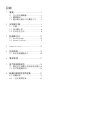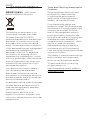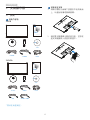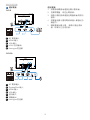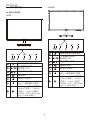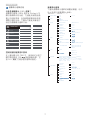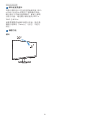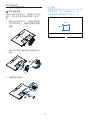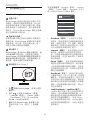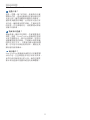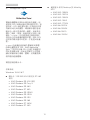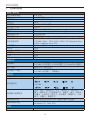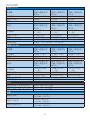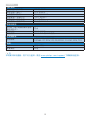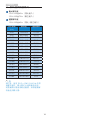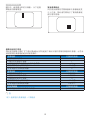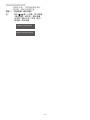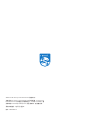1. ........................................................................1
1.1 安全措施 ...........................................1
1.2 明 .......................................... 2
1.3 品 包 材料的 置方式 ......... 3
2. .......................................................4
2.1 安 .......................................................................4
2.2 操作 示器 ...................................... 6
2.3 拆卸底座支架 .................................. 9
3. ....................................................10
3.1 SmartImage .................................10
3.2 SmartContrast ............................... 11
4. Adaptive Sync ................................................12
5. .........................................................13
5.1 解析度 模式 ........................16
6. .........................................................17
7. ........................................18
7.1 利浦平面 示器像素瑕疵 定 18
7.2 客 服 保固 ............................20
8. .......................21
8.1 疑 排解 ......................................... 21
8.2 一般常 答集 ............................ 22

1
1.
1.
本 子使用指南旨在 使用 利浦 示器
的使用者提供 明。 在使用 示器之
前, 本使用手 。 本手 容包
括操作 示器的重要 及注意事 。
利浦保固 格 件:1. 必 是 品依正常
操作程序使用下所造成的 ,2. 必 出
示具有 日期、 商名 、型
品生 批 的原始 票或收 。
1.1
若 行本文件未 明之控制、 整或操作
程序, 可能 致休克、 和/或 械
危害。
使用 度恐 害 力。
接和使用 示器 , 遵循
以下 明。
(1)使用 30 分 休息 10 分 。
(2) 2 2
1
• 避免 示器遭受 光直射,
光及其他 源。若 接 此
境, 示器可能 褪色及 。
• 移 任何可能落入通 口 或使 示
器 法正常散 的物 。
• 勿遮 上的通 口。
• 定 示器的 位置 , 定 源
插 可 易插入 源插座。
• 如果您已拔下 源 或 DC 源 的方
式 示器 源,再次接上 源 或
DC 源 前, 至少等待 6 秒 以
保 示器能正常操作。
• 必使用 利浦附 的合格 源 。
如果 源 失, 地的服 中心
。( 「重要 明 」中
的「服 」 。)
• 使用指定 源操作。 定 使用指定
源操作 示器。使用不正 的
造成故障 可能引起火 或 。
• 保 。 勿 拉或 曲 源
。 勿 示器或任何重物
放在 上, 一 受 ,可能 引
起火 或 。
• 操作 , 勿 示器受到 烈震 或
烈撞 。
• 在操作或 送 程中, 勿敲 示器
或使 示器摔落至地面上。
• 看 示器 造成眼睛不 ,在工作 更
繁的短 休息要比 久一次的休息效
果更好;例如 使用 幕 50-60 分
後短 休息 5-10 的效果可能
比每 小 休息 15 分 的效果更好。
在 看 幕持 一段 後避免
眼睛疲 :
• 看 幕後, 必 移 到
其他不同距 的位置。
• 在您工作 常眨眼。
• 上 您的 眼以放 。
• 依您的身高 更您 幕的位置
高度 角度。
• 整亮度 比度至 的程度。
• 整 境照明至 似您 幕的亮度,
避免日光 照明,因 表面 法反
射 多的光源。
• 若您出 任何症 , 立即就 。
• 了保 示器避免 , 勿 LCD
面板施力 大。移 示器 , 握住
外框 示器抬起; 勿 手或手指放
在 LCD 面板上抬起 示器。
• 如果 不使用 示器, 拔下 示
器 源插 。
• 需要以稍微沾 的抹布清 示器 ,
拔下 示器 源插 。 源後,
即可使用乾布擦拭 幕。但是, 勿使
用酒精或腐 性液 等有 溶 清
示器。

2
1.
• 了避免本 遭受撞 或永久 的危
, 勿 示器用於多灰 、下雨、
有水或潮 的 境中。
• 如果不慎 水 到 示器上, 快
用乾布擦乾。
• 如果有 物或液 入 示器 , 立
即 源, 拔下 源 ; 接下 ,
拿出 物或擦乾液 , 示器送
交 中心 理。
• 勿 示器存放於高 、 光直射或
寒冷的地方,也 勿在 所使用
示器。
• 了 持 示器的最佳效能,延 示
器的使用 命, 於以下 度 度
使用 示器。
• 度:0-40ºC 32-104ºF
• 度:20-80% RH
有 灼影/鬼影的重要
• 不使用 示器 , 必 幕
保 程式。如果 示器 示 止的
容, 必 定期更新 面的
用程式。 不 示 影像
致 幕 生「灼影」、「 影」或「
鬼影」的情 。
• 「灼影」、「 影」或「鬼影」是 LCD
面板技 中的普遍 象。在大部分的情
下,「灼影」、「 影」或「鬼影」
在 源後, 著 逐 消失。
警告
若 法 幕保 程式或定期 行 幕
重新整理程式, 致 重的「灼影」、
「 影」或「鬼影」 象,且不 消失更
法修 。上述的 不包含在保固
。
修
• 只能由合格服 人 。
• 如需任何修 或整合 文件的相
, 洽 地服 中心。( 「
重要 明 」中 的「 服 」
。)
• 有 搬 的相 , 「技
格」。
• 勿 示器留置於受 光直接曝 的
。
如果 示器 法正常操作,或是在依本手
中的 明操作後不 定 取什 程
序, 洽 技 服 人 。
1.2
以下小 明此文件 用的 例。
在本指南中,文字段落可能 配有 示
以黑 或斜 , 有「 」、「注
意」或「警告」字句; 明如下
此 示 示重要 和提示, 助您提升
的使用效率。
此 示 示如何避免硬 或 料 失
的 。
此 示 示可能造成人 受 的 ,以
及如何避免 生 的 。
部分警告 可能 用不同的格式,也
可能不 示任何 示。 若是如此,警告
的具 示方法 遵照管理 的
定。

3
1.
1.3
- WEEE (Waste
Electrical and Electronic Equipment)
This marking on the product or on
its packaging illustrates that, under
European Directive 2012/19/EU
governing used electrical and electronic
appliances, this product may not be
disposed of with normal household
waste. You are responsible for disposal
of this equipment through a designated
waste electrical and electronic
equipment collection. To determine
the locations for dropping o such
waste electrical and electronic, contact
your local government oce, the waste
disposal organization that serves your
household or the store at which you
purchased the product.
Your new monitor contains materials
that can be recycled and reused.
Specialized companies can recycle
your product to increase the amount of
reusable materials and to minimize the
amount to be disposed of.
All redundant packing material has been
omitted. We have done our utmost to
make the packaging easily separable
into mono materials.
Please nd out about the local
regulations on how to dispose of your
old monitor and packing from your sales
representative.
Taking back/Recycling Information for
Customers
Philips establishes technically and
economically viable objectives
to optimize the environmental
performance of the organization's
product, service and activities.
From the planning, design and
production stages, Philips emphasizes
the important of making products that
can easily be recycled. At Philips,
end-of-life management primarily
entails participation innational take-
back initiatives and recycling programs
whenever possible, preferably in
cooperation with competitors, which
recycle all materials (products
and related packaging material) in
accordance with all Environmental
Laws and taking back program with the
contractor company.
Your display is manufactured with high
quality materials and components
which can be recycled and reused.
To learn more about our recycling
program please visit
http://www.philips.com/a-w/about/
sustainability.html

4
2.
2.
2.1
241V8
* VGA
Power
*CD
2
0
1
9
©
T
O
P
V
i
c
t
o
r
y
I
n
v
e
s
t
m
e
n
t
L
t
d
.
A
l
l
r
i
g
h
t
s
r
e
s
e
r
v
e
d
.
U
n
a
u
t
h
o
r
i
z
e
d
d
u
p
l
i
c
a
t
i
o
n
i
s
a
v
i
o
l
a
t
i
o
n
o
f
a
p
p
l
i
c
a
b
l
e
l
a
w
s
.
M
a
d
e
a
n
d
p
r
i
n
t
e
d
i
n
C
h
i
n
a
.
V
e
r
s
i
o
n
This product has been manufactured by and is
sold under the responsibility of Top Victory
Investments Ltd., and Top Victory Investments
Ltd. is the warrantor in relation to this product.
Philips and the Philips Shield Emblem are
registered trademarks of Koninklijke Philips N.V.
and are used under license.
Contents:
Drivers
User’s Manual
User’s Manual
www.philips.com/welcome
使用产品前请阅读使用说明
保留备用
Monitor
* HDMI
V line
241V8/242V8
Start
Quick
Register your product and get support at
www.philips.com/welcome
242V8A
* VGA
Power
*CD
2
0
1
9
©
T
O
P
V
i
c
t
o
r
y
I
n
v
e
s
t
m
e
n
t
L
t
d
.
A
l
l
r
i
g
h
t
s
r
e
s
e
r
v
e
d
.
U
n
a
u
t
h
o
r
i
z
e
d
d
u
p
l
i
c
a
t
i
o
n
i
s
a
v
i
o
l
a
t
i
o
n
o
f
a
p
p
l
i
c
a
b
l
e
l
a
w
s
.
M
a
d
e
a
n
d
p
r
i
n
t
e
d
i
n
C
h
i
n
a
.
V
e
r
s
i
o
n
This product has been manufactured by and is
sold under the responsibility of Top Victory
Investments Ltd., and Top Victory Investments
Ltd. is the warrantor in relation to this product.
Philips and the Philips Shield Emblem are
registered trademarks of Koninklijke Philips N.V.
and are used under license.
Contents:
Drivers
User’s Manual
User’s Manual
www.philips.com/welcome
使用产品前请阅读使用说明
保留备用
Monitor
* HDMI
* Audio cable
* DP
V line
241V8/242V8
Start
Quick
Register your product and get support at
www.philips.com/welcome
* 所在地 而定。
1. 示器的正面朝下放置於平坦的表面
上,以避免刮 或 幕。
2. 用 手 握 示器底座支架, 底
座支架 入底座安 座中。

5
2.
241V8
1 2 3 4
5
1
AC 源 入
2
HDMI 入
3
VGA 入
4
HDMI
5
Kensington
242V8A
1
2
3
4
5
6
7
1
AC 源 入
2
DisplayPort 入
3
HDMI 入
4
VGA 入
5
6
7
Kensington
1. 源 固地 接至 示器背面。
2. 先 ,再拉出 源 。
3. 示器 接至 背面的
接 。
4. 及 示器的 源 插入最接近的
插座 。
5. 及 示器, 若 示器出 影
像,即表示已完成安 。

6
2.
2.2
241V8
7
6
25
4
3
1
和 示器的 源。
入 幕 示 。
整 OSD。
整 幕 示 。
整亮度。
返回上一 幕 示 。
SmartImage
StandardInternet
Game
EasyRead LowBlue
ModeLowBlue
242V8A
7
6
25
4
3
1
和 示器的 源。
入 幕 示 。
整 OSD。
整 幕 示 。
整喇叭音量。
返回上一 幕 示 。
SmartImage
StandardInternet
Game
EasyRead LowBlue
ModeLowBlue

7
2.
幕 示 明
(OSD)
幕 示 (OSD) 是所有 Philips LCD
示器都具有的功能,方便使用者透
幕上的 明 窗,直接 整 幕效能或
示器的功能。下 方便使用者 行
定的 幕 示 介面:
在上 所 示的 OSD 中,使用者可以按下
示器前基座上的 按 移 游 ,
按 OK 按 或 更。
下 幕 示 的 ,可作
之後 行各 整之 考。
O, Fast, Faster, Fastest
O
Main menu Sub menu
Picture
OSD Settings
Setup
Language
Color
Input
Picture Format
Brightness
Contrast
Horizontal
Vertical
Transparency
OSD Time Out
H.Position
Auto
V.Position
Phase
Clock
Reset
Information
Color Temperature
sRGB
VGA
HDMI 1.4
DisplayPort (242V8A)
SmartResponse
SmartContrast
English, Deutsch, Español, Ελληνική, Français,
Italiano, Maryar,Nederlands, Português,
Português do Brasil,Polski,Русский ,Svenska,
Suomi,Türkçe,Čeština,Українська, 简体中文,
繁體中文,日本語,한국어
Gamma
Over Scan
Pixel Orbiting
Wide Screen, 4:3
0~100
0~100
Sharpness
0~100
0~100
0~100
5s, 10s, 20s, 30s, 60s
0~100
Yes, No
0~100
0~100
0~100
Native, 5000K, 6500K,
7500K, 8200K, 9300K,
11500K
Red: 0~100
Green: 0~100
Blue: 0~100
1.8, 2.0, 2.2, 2.4, 2.6
On
LowBlue Mode 1, 2, 3,4
Audio
Volume 0~100
Stand-Alone (242V8A)
Mute
Audio In, HDMI, DisplayPort
Audio Source (242V8A)

8
2.
本 示器的 可在使用原始解析度 1920
x 1080 @ 60Hz 的情 下 最佳效能。
示器以不同解析度 , 面上
示提示 息:最佳 示解析度 1920 x
1080 @ 60Hz。
如果要 原始解析度提示 息, 在
幕 示 的「Setup」( 定)中 行
定。
20

9
2.
2.3
始拆卸 示器底座 , 遵循下列 明
操作,以免造成任何 或 致人身
害。
1. 以正面朝下的方式, 示器放置
於平坦的表面上; 避免刮 或
幕。
2. 下 定 可分 底座支架 底座安
座。
2
1
3. 分 底座固定座。
3
100mm x 100mm VESA
VESA M4
100mm
100mm

10
3.
3.
3.1 SmartImage
SmartImage 提供的 值可依 不同
容 型,透 即 整亮度、 比度、
色彩和 利度等方式最佳化 示器。
您是要使用文字 用程式、展示影像或
影片,Philips SmartImage 都能呈 最
佳化至 致 示器效能。
您需要的 示器必 能完美 示您最 的
各 容,SmartImage 可即
整亮度、 比度、色彩及 利度, 一
步提升您 示器的使用 。
SmartImage 是 Philips 家尖端技 ,能
分析 面 示的 容。只要您按下按 ,
SmartImage 即可根 您 取的情境即
增 影像的 比度、色彩 和度以及
利度, 而呈 更完美的影像。
SmartImage
1. 按 SmartImage ,使其出 於
面中;
2. 按住 可切 Standard( )
、Internet( 路)、Game( )
、EasyRead(文字)及 LowBlue
Mode(LowBlue 模式)。
3. 面中的 SmartImage 停留 5 秒,
您也可以按「OK( 定)」按
。
Standard Internet
Game EasyRead
LowBlue Mode LowBlue
• Standard
PDF
• Internet
• Game
• EasyRead
PDF
• LowBlue ModeLowBlue
LowBlue
LED
Philips
LowBlue

11
3.
3.2 SmartContrast
SmartContrast
SmartContrast

12
4. Adaptive Sync
4. Adaptive Sync
GPU
GPU
v-sync
GPU
v-sync
AMD Adaptive
Sync ™ GPU
Windows 10/8.1/8/7
■ R9 290/300 R7 260
• AMD Radeon R9 300
• AMD Radeon R9 Fury X
• AMD Radeon R9 360
• AMD Radeon R7 360
• AMD Radeon R9 295X2
• AMD Radeon R9 290X
• AMD Radeon R9 290
• AMD Radeon R9 285
• AMD Radeon R7 260X
• AMD Radeon R7 260
■ A Desktop Mobility
APU
• AMD A10-7890K
• AMD A10-7870K
• AMD A10-7850K
• AMD A10-7800
• AMD A10-7700K
• AMD A8-7670K
• AMD A8-7650K
• AMD A8-7600
• AMD A6-7400K

13
5.
5.
示器面板 型 IPS 技
背光 W-LED
面板尺寸 23.8" W (60.5 公分 )
比 16:9
像素 距 0.275 x 0.275 公
比度(一般)
1000:1
最佳解析度 1920 x 1080 @ 60Hz
角 178º (H) / 178º (V) @ C/R > 10(一般)
增 功能 SmartImage
示色彩 1670 色
垂直更新 率
241V8: 48Hz - 75Hz (VGA, HDMI, Adaptive Sync HDMI)
242V8A: 48Hz - 75Hz (VGA, HDMI, DP, Adaptive Sync
HDMI, Adaptive Sync DP)
水平 率 30kHz - 85kHz
sRGB 符合
LowBlue 模式 符合
不 屏 符合
文字 符合
Adaptive Sync 符合
入
241V8: VGA( ), HDMI( )
242V8A:
VGA
( )
, HDMI
( )
, DisplayPort
( )
入 同步、 色同步
音效 入/ 出
241V8: HDMI
242V8A: 音 入,耳 出
建 克 (一般) 242V8A: 2 W x 2
使用便利性
241V8:
242V8A:
幕 示 言
其他便利功能 VESA 安 (100x100 mm)
,
Kensington 防
插即播相容性
DDC/CI、sRGB、Windows 7/Windows 8/Windows 8.1/
Windows 10、Mac OSX
斜 -5 / +20

14
5.
(241V8 )
使用 100VAC 交
流 入
60Hz
使用 115VAC 交
流 入
60Hz
使用 230VAC 交
流 入
50Hz
19.8W 19.9W 20.0W
<0.5W <0.5W
<0.5W
<0.3W <0.3W <0.3W
*
使用 100VAC 交
流 入
60Hz
使用 115VAC 交
流 入
60Hz
使用 230VAC 交
流 入
50Hz
67.58 BTU/hr 67.92 BTU/hr 68.26 BTU/hr
<1.71 BTU/hr <1.71 BTU/hr <1.71 BTU/hr
<1.02 BTU/hr <1.02 BTU/hr <1.02 BTU/hr
LED /
,100-240VAC、50-60Hz
(242V8A)
使用 100VAC 交
流 入
60Hz
使用 115VAC 交
流 入
60Hz
使用 230VAC 交
流 入
50Hz
21.4W 21.5W 21.6W
<0.5W <0.5W <0.5W
<0.3W <0.3W <0.3W
*
使用 100VAC 交
流 入
60Hz
使用 115VAC 交
流 入
60Hz
使用 230VAC 交
流 入
50Hz
73.04 BTU/hr 73.38 BTU/hr 73.72 BTU/hr
<1.71 BTU/hr <1.71 BTU/hr <1.71 BTU/hr
<1.02 BTU/hr <1.02 BTU/hr <1.02 BTU/hr
LED /
100-240VAC、50-60Hz
品含支架( x 高 x 深) 540 x 416 x 220
品不含支架( x 高 x 深) 540 x 322 x 51
品含包 ( x 高 x 深) 608 x 415 x 121
品含支架
241V8: 3.06
斤
242V8A: 3.03
斤
品不含支架
241V8: 2.66
斤
242V8A: 2.64
斤
品含包 材料
241V8: 4.27
斤
242V8A: 4.53
斤

15
5.
度 (操作中) 0℃ 到 40 ℃
相 度(操作) 20% 到 80%
大 力(操作) 700 到 1060hPa
度 (非操作中) -20℃ 到 60℃
相 度(非操作中) 10% 到 90%
大 力(非操作中)
500 到 1060hPa
ROHS( 子 有害物
限用指令)
符合
包 材料 100% 可回收
特定物 100% PVC BFR
法 核准
241V8: CCC, CECP, CEL
242V8A: CE, RCM, CB, GS, ERGO, CU-EAC, EPA, TCO
色彩 白色 / 黑色
表面 理 理
www.philips.com/support

16
5.
5.1
1920x1080@60Hz
1920x1080@75Hz
1920x1080@60Hz /
(kHz)
31.47 720x400 70.09
31.47 640x480 59.94
35.00 640x480 66.67
37.86 640x480 72.81
37.50 640x480 75.00
37.88 800x600 60.32
46.88 800x600 75.00
48.36 1024x768 60.00
60.02 1024x768 75.03
63.89 1280x1024 60.02
79.98 1280x1024 75.03
55.94 1440x900 59.89
70.64 1440x900 74.98
65.29 1680x1050 59.95
67.50 1920x1080 60.00
83.89 1920x1080 74.97
注意,使用 1920 x 1080 @ 60Hz 的原
始解析度 , 示器可以 到最佳效能。
若要 示器使用最佳 , 依建 解
析度使用 示器。

17
6.
6.
如果您的 中 有符合 VESA DPM
的 示卡或 , 示器可在未使用 自
少耗 量。只要 到 、滑鼠或
其他 入 置的 入 作, 示器就 自
「 醒」。下表 示此 自 省 功能
的耗 量和 :
241V8
源管理定
VESA 模
式
水平
同步
垂直
同步
使用 源 LED 色彩
使用中 有 有
19.9 W
22.9 W
白色
睡眠
(待命)
有 有 <0.5 W(一般)
白色
( )
- - <0.3 W(一般)
242V8A
源管理定
VESA 模
式
水平
同步
垂直
同步
使用 源 LED 色彩
使用中 有 有
21.5 W
26.1 W
白色
睡眠
(待命)
有 有 <0.5 W(一般)
白色
( )
- - <0.3 W(一般)
下列 量本 示器耗 量 用的
定。
• 原始解析度:1920 x 1080
• 比度:50%
• 亮度:90%
• 色 :6500k(使用全白模式)
本 料如有 ,恕不另行通知。

18
7.
亮 瑕疵就是始 亮著或「 」的像素或
次像素。也就是 ,亮 是 示器 示暗色
形 , 突 出 的次像素。以下是亮
瑕疵的 型。
一 亮起的 次像素。
二 亮起的相 次像素:
- + =
- + =
- + = 氰
三 亮起的相 次像素(一 白色像素)。
色或 色亮 必 比周 亮 50% 以上,
而 色亮 比周 亮 30%。
黑 瑕疵就是始 暗著或「 」的像素或
次像素。也就是 ,暗 是 示器 示亮色
7.
7.1
利浦致力於提供最 的 品。本公司
用同 中最先 的 造程序, 行 格
的品 管理。不 ,有 平面 幕 示器
的 TFT 示器面板也 出 像素或次像素
瑕疵的情形,此 法完全避免的 象。
管 有任何 商能保 所有的 幕皆
像素瑕疵,但是 利浦保 任何 示器,
若出 超 不可接受的瑕疵量,必 根
保固 提供 修或替 服 。此 知
明不同 的像素瑕疵,以及 定每一
可接受的瑕疵水 。 符合 得 修
或替 保固服 的 件,TFT 示器面
板上的像素瑕疵量必 超 些可接受水
。例如: 示器的次像素瑕疵率不得超
0.0004%。此外,由於特定像素瑕疵
或 合比其他更引人注意, 利浦
此 瑕疵 定更高的品 。本 定全
球 用。
Sub pixels
pixels
一 像素(或 像元素)由三 於
主 色的次像素 成。 多像素在一
起形成一 像。像素中的所有次像素全
部亮起 ,三 有色次像素 合成 一
白色像素。全部 暗 ,三 有色次像素
合成 一黑色像素。其他 的明暗
次像素 合 合成 其他 色的 像
素。
像素和次像素瑕疵 在 幕上以不同形式
出 。像素瑕疵分 ,而每一 又
分 多 次像素瑕疵。
ページが読み込まれています...
ページが読み込まれています...
ページが読み込まれています...
ページが読み込まれています...
ページが読み込まれています...
ページが読み込まれています...
ページが読み込まれています...
-
 1
1
-
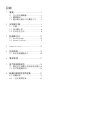 2
2
-
 3
3
-
 4
4
-
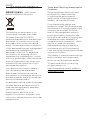 5
5
-
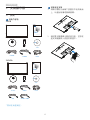 6
6
-
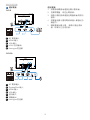 7
7
-
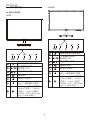 8
8
-
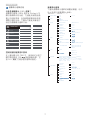 9
9
-
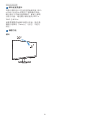 10
10
-
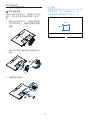 11
11
-
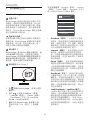 12
12
-
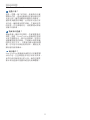 13
13
-
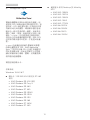 14
14
-
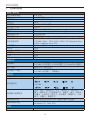 15
15
-
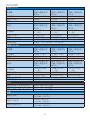 16
16
-
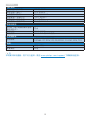 17
17
-
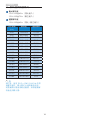 18
18
-
 19
19
-
 20
20
-
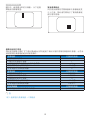 21
21
-
 22
22
-
 23
23
-
 24
24
-
 25
25
-
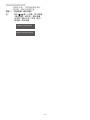 26
26
-
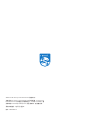 27
27
Philips 241V8/69 ユーザーマニュアル
- カテゴリー
- テレビ
- タイプ
- ユーザーマニュアル